
原信ナルスにはスマホアプリがありチラシ情報やお買い得クーポンなど様々な機能が入っています。
その中でもネット会員限定クーポンは1会計につき20円引きとなる超お得クーポン。
原信ナルスを利用する方は全員が利用するべきです。
ネット会員限定クーポンを利用するためには原信/ナルスのネット会員に登録する必要があります。
しかし会員登録に対して以下のように感じる方も多いのではないでしょうか。
- インターネットでの会員登録が苦手
- 手順が複雑そうで面倒くさそう
- 文字だけの説明だとわかりにくい
お得なクーポンも利用できなければ意味はありません。
今回は原信ナルスのネット会員登録方法について、
スマホアプリからネット会員への登録~ネット会員限定クーポンの使用方法までを説明します。
全ての手順に画像を使って1つ1つ丁寧に解説していきます。
この記事を読むことで原信ナルスのネット会員登録方法~ネット会員限定クーポンの使用方法が必ずわかります。
ネット会員登録手順とネット会員限定クーポンを利用するための手順はそれぞれ以下になります。
原信/ナルスのネット会員登録手順
- スマホに「原信ナルスアプリ」をダウンロードする
- 原信ナルスのネット会員登録を行う
1.ネット会員への新規会員登録に進む
2.利用規約への同意・メールアドレスを入力する
3.入力したメールアドレス宛てにメールが届く
4.届いたメール内のURLに進み、会員登録に必要な情報を入力する
5.ネット会員登録を完了する
ネット会員限定クーポンを利用するための手順
- ネット会員限定クーポンが利用可能かを確認する
1.ネット会員にログインする
2.ネット会員限定クーポンが表示されるか確認する - ネット会員限定クーポンを利用して買い物する
この記事を参考に会員登録をして、ネット会員限定クーポンでお得に買い物しましょう。
 ライス
ライススマホの操作が苦手な方でも大丈夫です。
一緒に会員登録していきましょう!
ネット会員登録をする1番のメリットはネット会員限定クーポンが使えること
原信ナルスのネット会員登録をすることで3つの機能が利用できるようになります。
- 原信ネットスーパーが利用できる
- 商品のネット予約が利用できる
- ネット会員限定クーポンが利用できる
中でも、ネット会員限定クーポンが利用できるのはとても大きなメリットと言えます。
ネット会員限定クーポンの特徴は次の3つです。
- 1度の会計で20円引き
商品数の指定はなく、税込み21円以上の買い物で利用できるため、ほぼ間違いなく利用できます。 - 必要な条件や縛りがない
ネット会員登録をするだけでクーポン利用が可能となります。
「有料会員登録」や「定期なインターネット注文が必要」といった制限はありません。 - 1日2回まで利用可能
ネット会員限定クーポンは1日2回まで利用できます。
どの買い物でもほぼ20円引きとなるネット会員限定クーポンは間違いなく超お得です。
会員登録は無料であるため、会員登録する手間以外に大きな心配事はありません。
会員登録方法はこれからとてもわかりやすく解説していきます。
原信ナルスのネット会員登録方法を解説
まずは原信ナルスのネット会員登録手順を解説していきます。
当記事を見ながら、皆さんがお使いのスマホを操作してみてください。
今回はiPhoneでの登録方法を前提に解説していきます。
Androidスマホをご利用の方も、アプリのダウンロード以降の手順は同じです。ご安心ください。
スマホに「原信ナルスアプリ」をダウンロードする
お使いのスマホの「App store アプリ」もしくは「Google Play アプリ」から「原信ナルスアプリ」と検索します。
(図解1の画像左)
「原信ナルスアプリ」の下の赤丸部分をタップすると原信ナルスアプリのダウンロードに移行します。
(図解1の画像中央)
※「開く」となっていますが、原信ナルスアプリを初めてダウンロードする方は「入手」と表示されます。
スマホのホーム画面に原信ナルスアプリのアイコン画像が表示されたらダウンロード完了です。
(図解1の画像右)
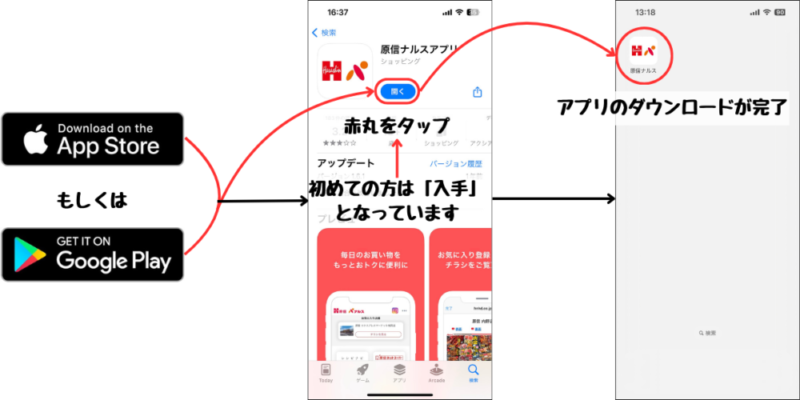
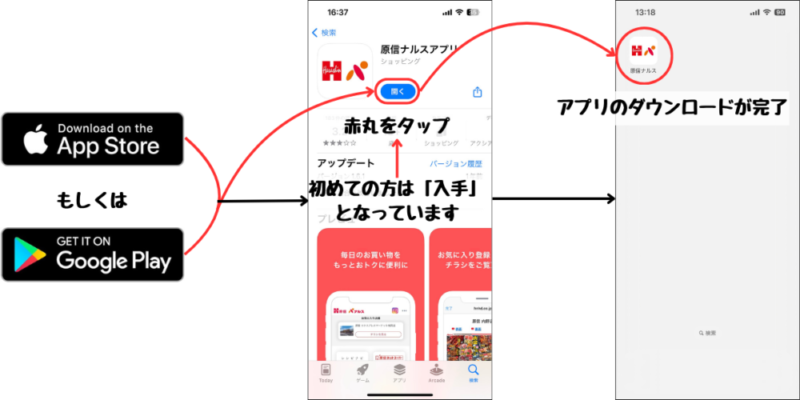
原信ナルスのネット会員登録をする
続いて、原信ナルスのネット会員登録を行います。
1.原信ネットスーパーの新規会員登録へ進む
先ほどダウンロードした原信ナルスアプリをタップします。
(図解2の画像左)
原信ナルスアプリのトップページ内の「原信ネットスーパー」をタップします。
原信ネットスーパーのサイトページに移行します。
(図解2の画像中央)
移行したページ内の「新規会員登録はこちら」をタップします。
(図解2の画像右)
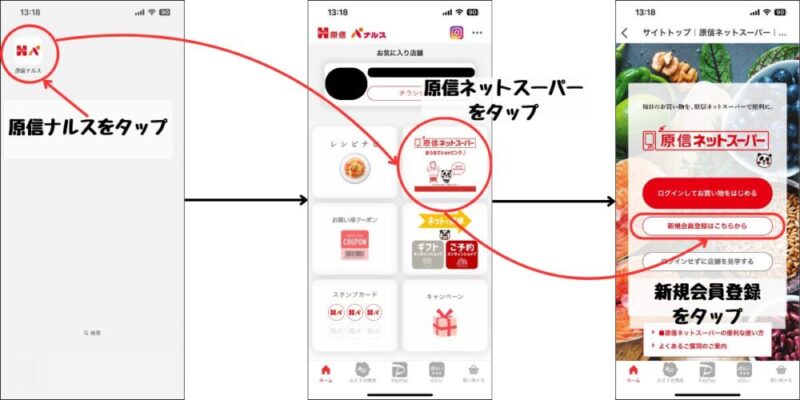
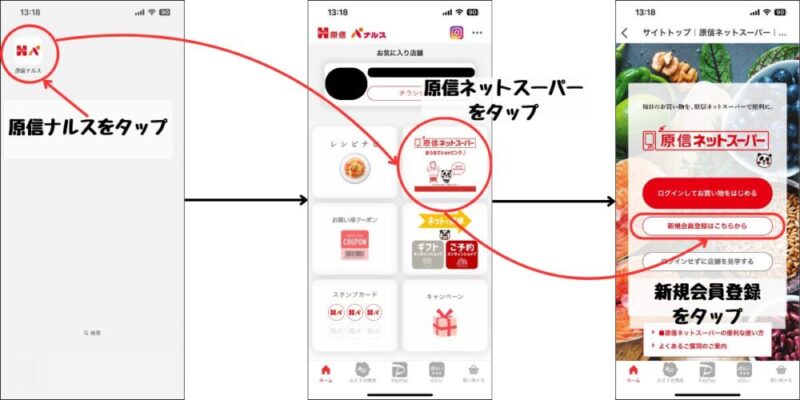
利用規約への同意・メールアドレスを入力する
「新規会員登録はこちら」をタップすると「お客様情報登録(受付)」というページに移ります。
(図解3の画像左から1・2枚目)
原信ネットスーパーと原信ナルスネットショッピングのサービス会員規約について述べられています。
内容に同意できればページの下部へ進みます。
(図解3の画像左から2・3枚目)
ページを下部まで進めると、メールアドレスを入力する欄が出てきます。
ここに登録したいメールアドレスを入力します。
メルマガの受信設定はこの後の手順内で行うため普段お使いのメールアドレスを使用して問題ありません。
メールアドレスを入力したら、ページ最下部の「送信する」をタップします。
(図解3の画像左から4枚目)
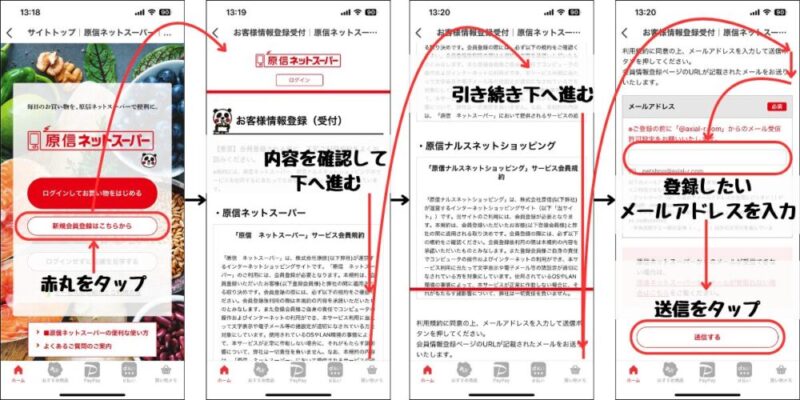
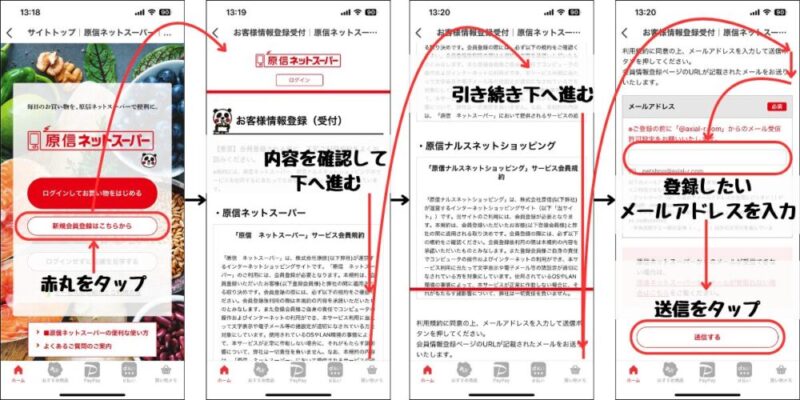
原信ネットスーパーからのメールに添付されたURLへ進む
メールアドレスを入力し「送信する」をタップすると「お客様情報登録(受付完了)」というページになります。
(図解4の画像左)
「お客様情報登録(受付完了)」というページが表示されたら登録したメールアドレス宛てのメールを確認します。
アプリは終了しても問題ありません。
(図解4の画像中央)
登録したメールアドレス宛てに【原信ネットスーパー】という宛先からメールが届きます。
届いたメール内のURLをタップします。
(図解4の画像右)
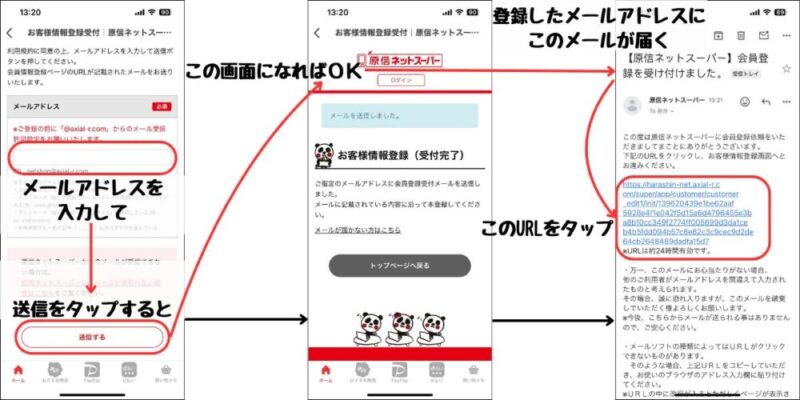
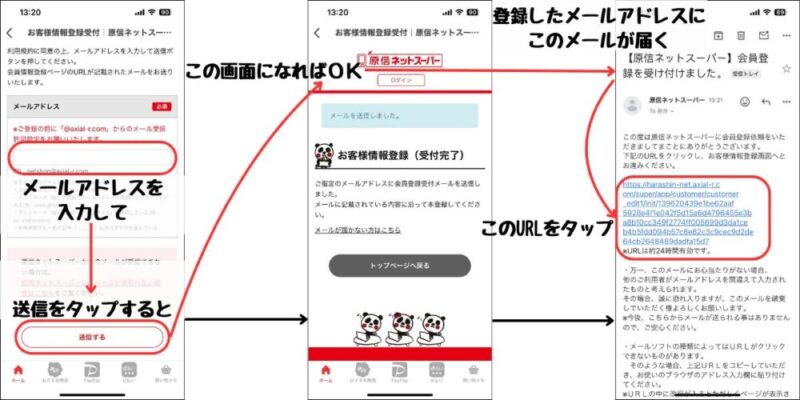
お客様情報登録へ進む
URLをタップすると原信ナルスアプリが起動し「お客様情報登録(基本情報)」というページに移ります。
(図解5の画像左から1枚目)
「お客様情報登録(基本情報)」の入力欄に必要事項を入力しながらページ下部に進みます。
(図解5の画像左から2・3枚目)
入力を進めていくと選択肢を選ぶ欄が3点現れます。
- 主にご利用されるサービス
ネット会員限定クーポンの利用には影響しません。
「Standard」と「PRO」どちらを選んでも問題ありません。私は「Standard」を選択して登録しています。 - 情報メール(Standard)
メルマガの受信が不要な方は「希望しない」を選択します。 - 情報メール(PRO)
メルマガの受信が不要な方は「希望しない」を選択します。
ページ下部まで入力を終えたら「次へ進む」をタップします。
(図解5の画像左から4枚目)
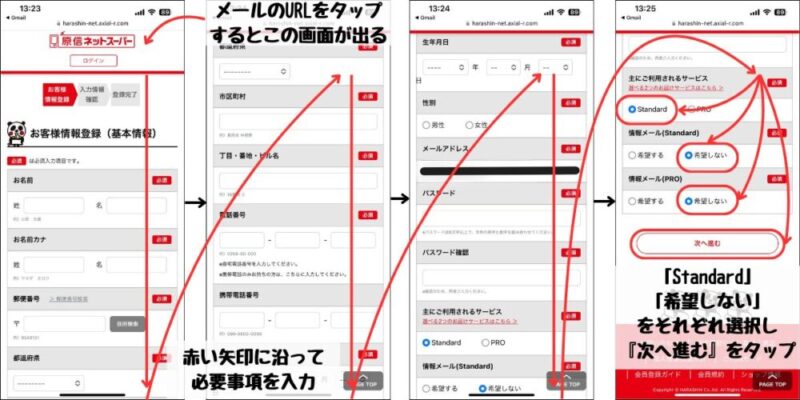
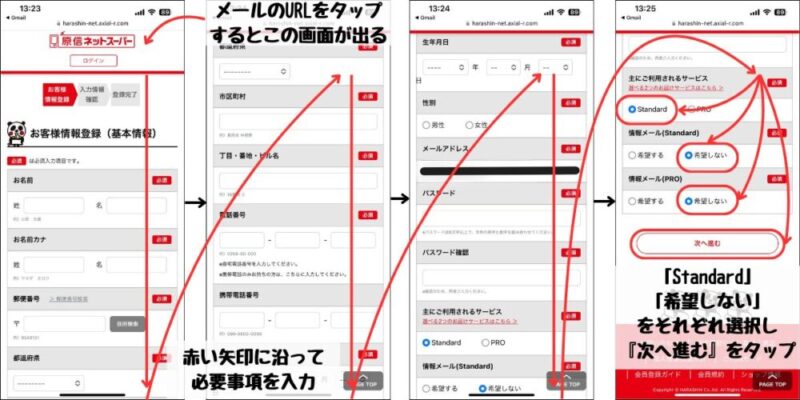
お客様情報登録を完了する(ネット会員登録の完了)
必要事項を入力して「次へ進む」をタップすると「お客様情報登録確認」というページに移ります。
(図解6の画像左から1・2枚目)
入力内容に間違いがないか確認しながらページ下部へ進みます。
(図解6の画像左から2・3枚目)
入力内容に間違いがなければ「登録する」をタップします。
(図解6の画像左から3枚目)
「登録する」をタップして「お客様情報登録完了」というページに移ればネット会員登録の完了です。
(図解6の画像左から4枚目)
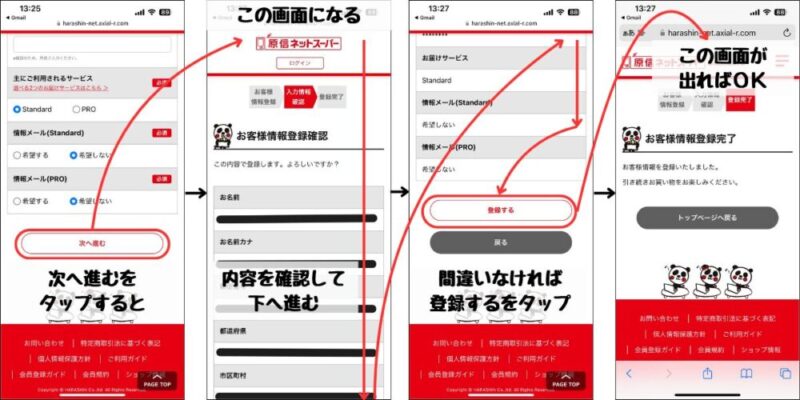
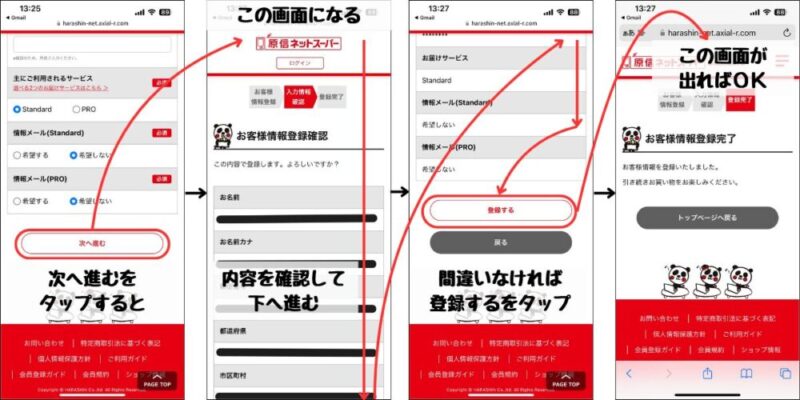
ネット会員限定クーポンの利用方法を解説
ネット会員登録がお済みでない方は「原信ナルスのネット会員登録手順を解説」をご覧ください。
ネット会員限定クーポンが利用可能かを確認する
原信ネットスーパーにログインする
お客様情報登録が完了(ネット会員登録が完了)したら原信ナルスアプリのトップページに戻ります。
(図解7の画像左から1枚目)
原信ナルスアプリのトップページの「原信ネットスーパー」をタップします。
(図解7の画像左から2枚目)
「ログインしてお買い物をはじめる」をタップします。
(図解7の画像左から3枚目)
登録したメールアドレスとパスワードを入力して「上記に同意してログインする」をタップします。
パスワード入力欄の下にある「☑ログイン情報を保持」はどちらを選んでも問題ありません。私は☑を入れています。
(図解7の画像左から4枚目)
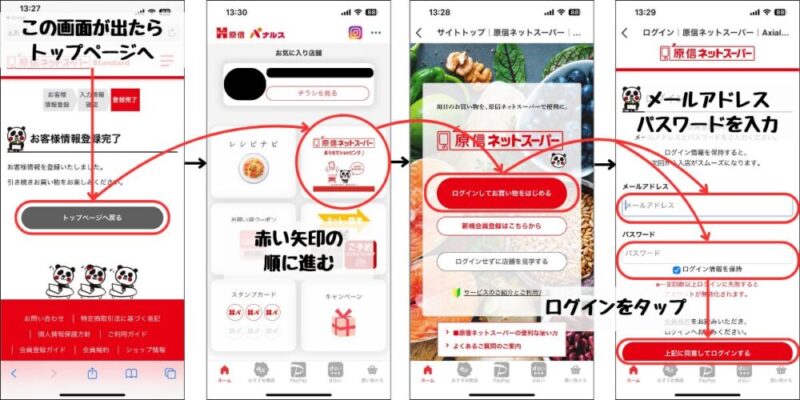
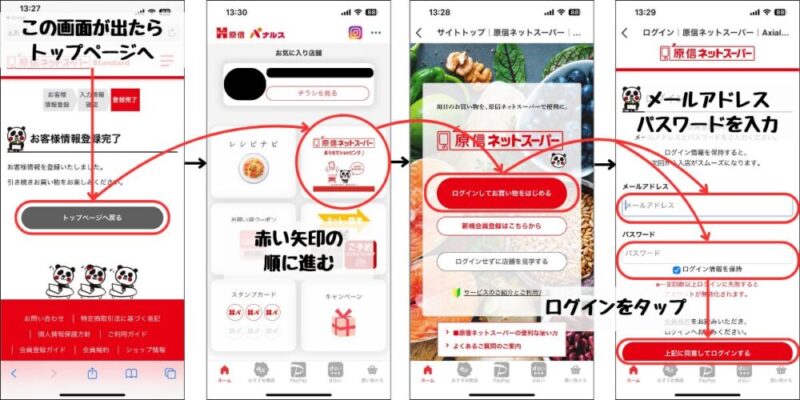
お買い得クーポン内のネット会員の欄にクーポンが表示されているか確認する
原信ナルスアプリのトップページの「お買い得クーポン」をタップします。「クーポン一覧」というページに移ります。
(図解8の画像左)
「クーポン一覧」の下はクーポンが種類別に分けられています。種類別の中の「ネット会員」をタップします。
(図解8の画像中央)
ネット会員のページ内に図解のような画像が確認できればネット会員限定クーポンが利用できます。
(図解8の画像右)
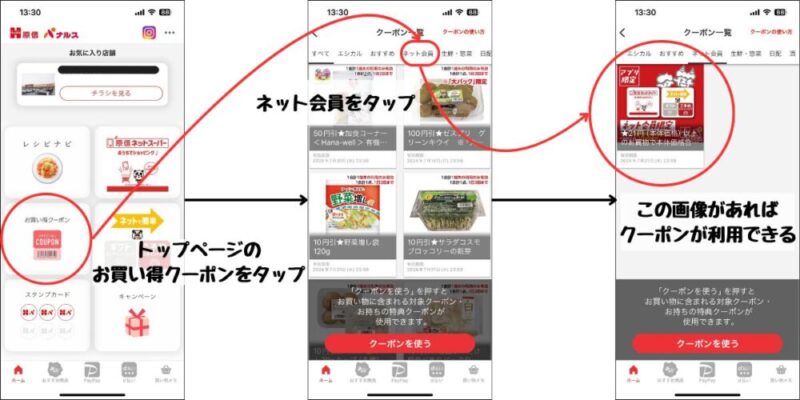
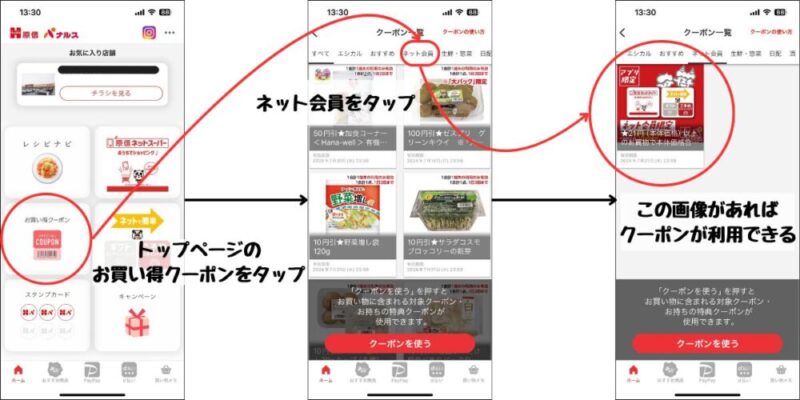
ネット会員限定クーポンを利用して買い物する
ネット会員限定クーポンの利用方法を解説します。
クーポンは会計時に使用します。今回はセルフレジでの会計を想定しています。
原信ナルスアプリのトップページの「お買い得クーポン」をタップします。「クーポン一覧」というページに移ります。
(図解9の画像左)
クーポン一覧のページ下部の「クーポンを使う」をタップします。
(図解9の画像中央)
画面にバーコードが2つ表示されます。
表示された全てのバーコードをセルフレジのバーコードリーダーで読み込みます。
店員さんのいるレジの場合は店員さんにバーコードを提示してください。
(図解9の画像右)
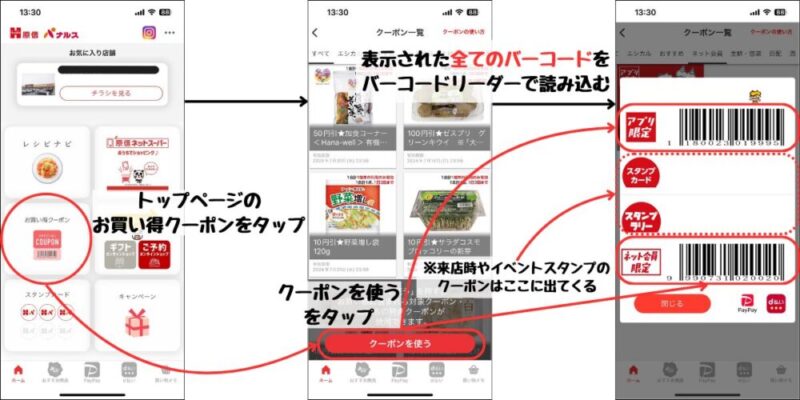
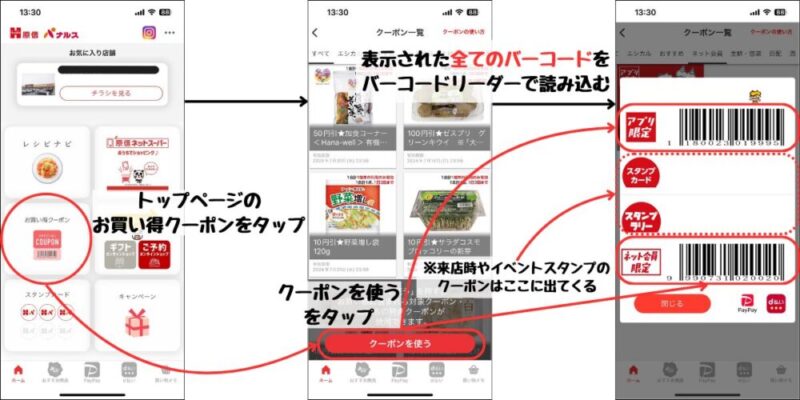
バーコードはネット会員限定クーポンを含む、利用可能なクーポンが全て選択されている状態です。
バーコードリーダーで読み込むことで買い物内容に応じたクーポンが自動的に適応されます。
つまり「買い物内容を見て利用可能なクーポンを自分で探して利用する」という手間がありません。
(買い物内容に適したクーポンがなければネット会員限定クーポンの20円引きのみが適応されます)
ちなみにバーコードが表示されている場所の「スタンプカード」という部分は通常では空欄です。
「来店時スタンプ」や季節開催などの「期間限定スタンプ」を必要数集めることで特典クーポンと交換できます。
スタンプは買い物をしなくても集められます。
ほしい商品が見つからなかった時でも来店時・期間限定スタンプは集めてから帰るようにするとお得です。
まとめ:ネット会員限定クーポンを使ってお得に買い物しよう


今回は原信ナルスのネット会員登録方法について解説しました。
ネット会員登録することで通常のクーポンに加えて、ネット会員限定クーポンが利用できるようになります。
ネット会員限定クーポンはほぼ全ての会計で20円引きとなる超お得クーポンです。
クーポンを利用する際にわざわざクーポンを指定する必要はありません。
バーコードを読み込むだけで利用できるクーポンが自動で適応となります。
自分でクーポンを選ぶ煩わしさがないため使いやすくてとても楽です。
これからもネット会員限定クーポンを利用してお得に買い物していきましょう。



最後までやり遂げたあなたは素晴らしいです!
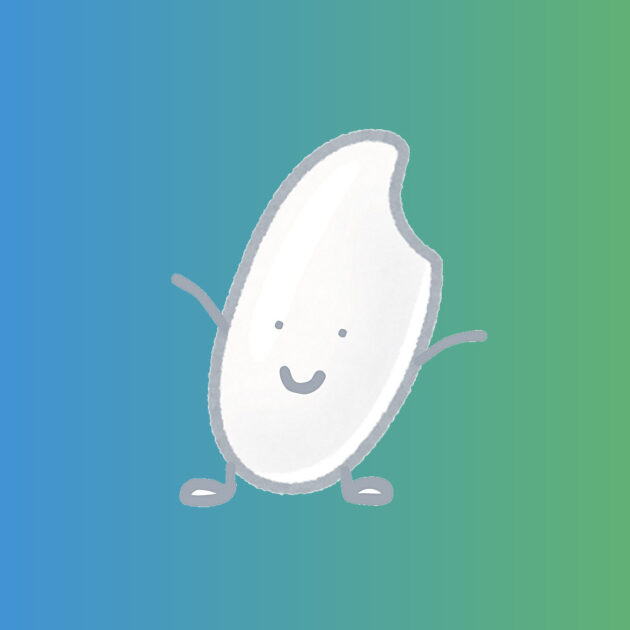

コメント